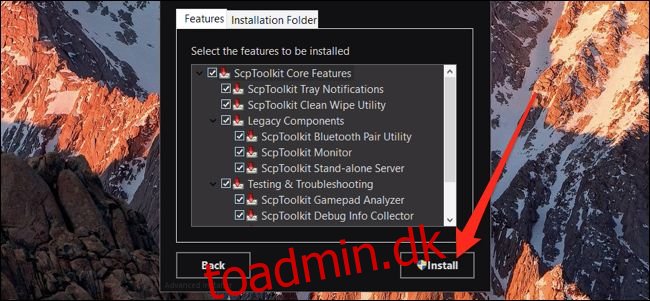Controller-understøttelse er begrænset på Windows-pc’er. Mens den seneste generation af konsolcontrollere vil fungere ud af boksen med Windows, kræver selv sidste generations gamepads som PlayStation 3’s DualShock 3 brugerdefinerede drivere.
En tidligere version af denne artikel beskriver brugen af MotioninJoy til at bruge din Sony PS3-controller som et joystick på din Windows-pc. Desværre var MotioninJoy et proprietært stykke software, der blev til malware gennem årene. Heldigvis behøver du ikke at inficere din computer, da der er et open source-alternativ i ScpToolkit. Brug ikke MotioninJoy.
Sådan installeres ScpToolkit
ScpToolkit skal ændre nogle systemdrivere for at få controlleren til at fungere, så det er ikke den sikreste installationsproces. Fortsæt med forsigtighed, følg vores instruktioner, og klik ikke på noget, du ikke forstår.
Download seneste udgivelse af ScpToolkit fra projektets Github-side, åbn opsætningsprogrammet og accepter vilkårene og betingelserne – hvis du læser dem, selvfølgelig. Du får vist en dialogboks med en liste over installationsmuligheder:
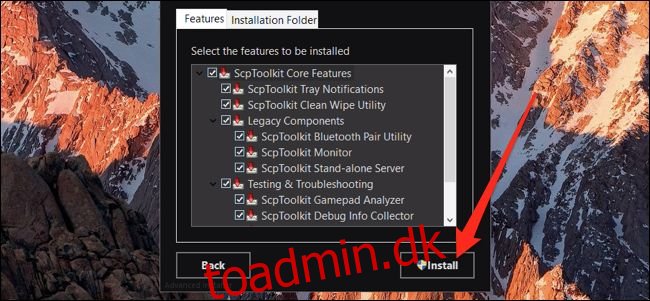
Du har sandsynligvis ikke brug for Gamepad Analyzer og Debug Info Collector, men du bør installere alt andet.
Installationsprocessen vil tage et par minutter. Du bør bruge denne tid på at finde din PS3-controller og tilslutte den med et USB-kabel. Når hjælpeprogrammet er færdig med at installere værktøjssættet, vil det bede dig om at køre driverinstallationsprogrammet. Klik på “Kør”, og du vil blive vist en liste, som nu skal omfatte din controller.
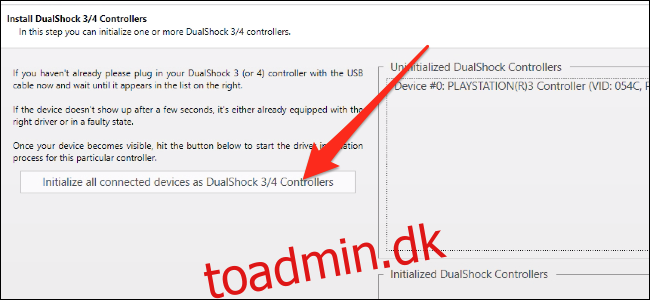
Klik på knappen “Initialiser alle tilsluttede enheder” (spring ikke igennem med næste knap), lad det installere, og klik derefter på “Næste”. Dette vil konfigurere controlleren til at blive genkendt som en PS3-controller og installere nogle drivere.
Den næste skærm er til Bluetooth-understøttelse, som du måske ikke ønsker, fordi den kræver en dedikeret Bluetooth-dongle for at blive “ofret”. Med rette er der en enorm “ADVARSEL”-mærkat på denne skærm, fordi installation af den på en trådløs musedongle ved et uheld vil få dig til at have en meget dårlig tid.
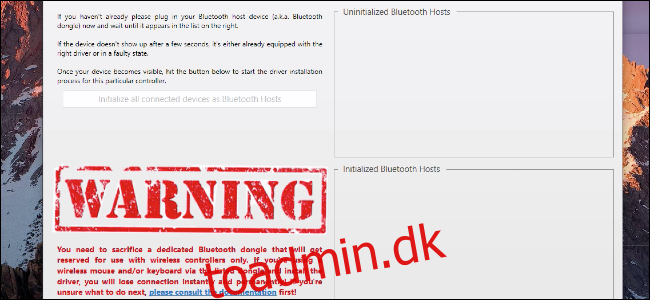
Hvis du virkelig ønsker trådløs support, skal du tilslutte offerdonglen, sørge for, at det er den ENESTE enhed på listen, og derefter klikke på “Initialiser alle tilsluttede enheder.”
Ellers er du velkommen til at trykke på “Næste” og springe denne proces over.
Det næste trin er at installere en virtuel Xbox 360-controller-driver, som vil narre Windows til at tro, at din PS3-controller er en Xbox 360-controller. Dette vil få det til at fungere til flere spil.
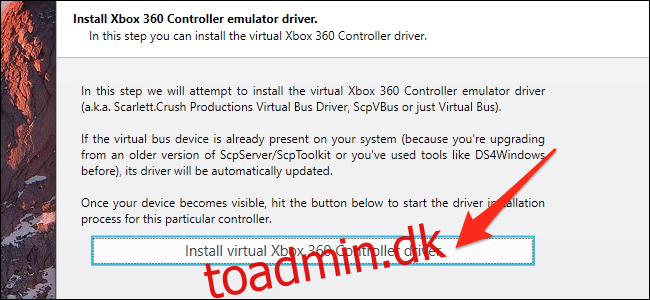
For at installere driveren skal du klikke på “Installer den virtuelle Xbox 360-controllerdriver” og klik på “Næste”.
Derefter vil ScpToolkit installere en Windows-tjeneste til at håndtere kommunikation med controlleren.
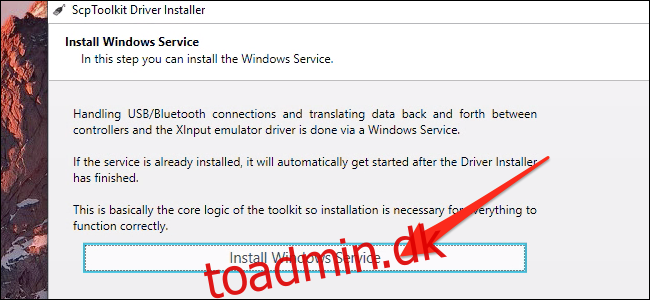
Klik på “Installer Windows Service” og klik på “Næste”. Du er nu færdig, og du burde være i stand til at bruge din PS3-controller i ethvert spil, der understøtter Xbox 360-controllere. Det er stort set alle spil, der understøtter en controller, så gå amok. Du kan også omdanne controllerens knapper for at få det til at fungere i andre spil.